O BitKangoroo ransomware
BitKangoroo ransomware jest szyfrowanie plików typu malware, który sprawi, że wszystkie pliki nieczytelny i następnie żądać, że trzeba zapłacić je odzyskać. Ogólnie rzecz biorąc ransomware jest jednym z najbardziej niebezpiecznych wirusów, można dostać, ale w przypadku BitKangoroo ransomware, mogą być w szczęście, ponieważ już został opracowany odszyfrowujący. Jeśli można się zarazić, i to zwykle dzieje się, jeśli możesz otwierać załączników e-mail złośliwy lub pobrać coś z niepewnych źródeł, ransomware będzie natychmiast Szyfruj pliki przechowywane na Twoim pulpicie.
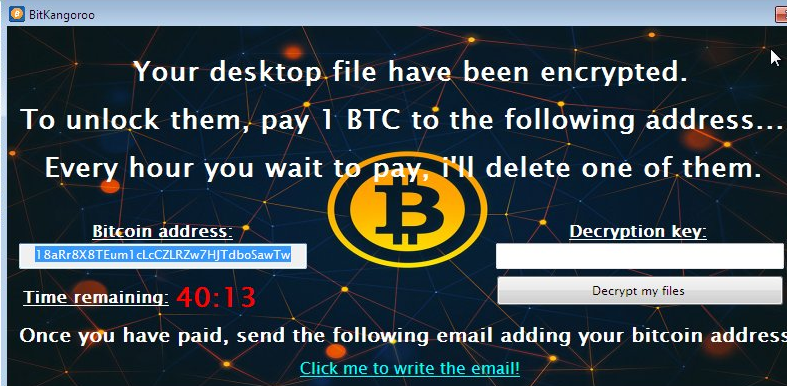
Domagaliby się następnie, że trzeba zapłacić okup. Istnieje kilka powodów, dlaczego nie należy zwracać go. Po pierwsze istnieje wolna odszyfrowujący i po drugie, płacąc musi oznaczać, że Twoje pliki zostaną odszyfrowane. Pamiętaj, że masz do czynienia z cyber-przestępców, którzy nie dbają w przypadku utraty plików. Zamiast tego nie należy wahać się usunąć BitKangoroo ransomware.
Jak ransomware rozprzestrzeniania się?
Ransomware zazwyczaj rozprzestrzenia się, za pomocą załączników e-mail i fałszywe pliki do pobrania/aktualizacje. W przypadku załączników e-mail zainfekowany plik jest dołączony do wiadomości e-mail. Wystarczy jedno kliknięcie, aby zainfekować komputer, więc trzeba być ostrożnym, jeśli chodzi do otwierania załączników wiadomości e-mail. Zwykle to raczej łatwe do wykrycia tego rodzaju wiadomości e-mail, ponieważ tekst jest pełne błędów, i nadawca stara się pod presją do otwierania załącznika. Nawet jeśli nadawca podaje się z organizacji rządowych, jest ważne, aby zachować czujność i upewnij się, że załącznik jest bezpieczny. Również powinny powstrzymać się od pobierania rzeczy z niepewnych źródeł. Tylko zaufać legalne/oficjalne witryny zapewniający bezpieczne do pobrania.
BitKangoroo ransomware jest niebezpieczne?
Tak szybko, jak to wprowadza komputer, ransomware będzie szyfrowania plików znajdujących się na pulpicie. Może to oznaczać, że on wciąż jest rozwijany. Doda to .BitKangoroo wszystkie pliki podlegające usterce, a następnie zauważysz okupu. Poinformuje Cię, że pliki zostały zaszyfrowane i że trzeba zapłacić 1 Bitcoin ($1749, €1610), aby je odzyskać. Do dokonania płatności podane są godziny i gdy skończy się czas, będzie usunąć jeden plik. Spowoduje również usunięcie wszystkich plików, możesz wprowadzić klucz odszyfrowywania wyciśnięciu. Na szczęście decryptor został opracowany przez Michael Gillespie więc nie trzeba zapłacić okup. Jeśli masz kopię zapasową, można również uzyskać pliki stamtąd, ale upewnij się, możesz usunąć BitKangoroo ransomware po raz pierwszy. Posiadanie kopii zapasowej jest niezbędna w tym dniu życia, więc jeśli już go nie masz, musisz w inwestować, ponieważ w przeciwnym razie może wprowadzenie danych na ryzyko.
BitKangoroo usuwania ransomware
Trzeba będzie uzyskać oprogramowanie anty malware, aby usunąć BitKangoroo ransomware, bo BitKangoroo ręcznego usuwania ransomware może być nieco skomplikowane dla zwykłego użytkownika. Po usunięciu BitKangoroo ransomware, może jak je odzyskać z kopii zapasowej.
Offers
Pobierz narzędzie do usuwaniato scan for BitKangorooUse our recommended removal tool to scan for BitKangoroo. Trial version of provides detection of computer threats like BitKangoroo and assists in its removal for FREE. You can delete detected registry entries, files and processes yourself or purchase a full version.
More information about SpyWarrior and Uninstall Instructions. Please review SpyWarrior EULA and Privacy Policy. SpyWarrior scanner is free. If it detects a malware, purchase its full version to remove it.

WiperSoft zapoznać się ze szczegółami WiperSoft jest narzędziem zabezpieczeń, które zapewnia ochronę w czasie rzeczywistym przed potencjalnymi zagrożeniami. W dzisiejszych czasach wielu uży ...
Pobierz|Więcej


Jest MacKeeper wirus?MacKeeper nie jest wirusem, ani nie jest to oszustwo. Chociaż istnieją różne opinie na temat programu w Internecie, mnóstwo ludzi, którzy tak bardzo nienawidzą program nigd ...
Pobierz|Więcej


Choć twórcy MalwareBytes anty malware nie było w tym biznesie przez długi czas, oni się za to z ich entuzjastyczne podejście. Statystyka z takich witryn jak CNET pokazuje, że to narzędzie bezp ...
Pobierz|Więcej
Quick Menu
krok 1. Usunąć BitKangoroo w trybie awaryjnym z obsługą sieci.
Usunąć BitKangoroo z Windows 7/Windows Vista/Windows XP
- Kliknij przycisk Start i wybierz polecenie Zamknij.
- Wybierz opcję Uruchom ponownie, a następnie kliknij przycisk OK.


- Uruchomić, naciskając klawisz F8, gdy Twój komputer rozpoczyna ładowanie.
- W obszarze Zaawansowane opcje rozruchu wybierz polecenie Tryb awaryjny z obsługą sieci.

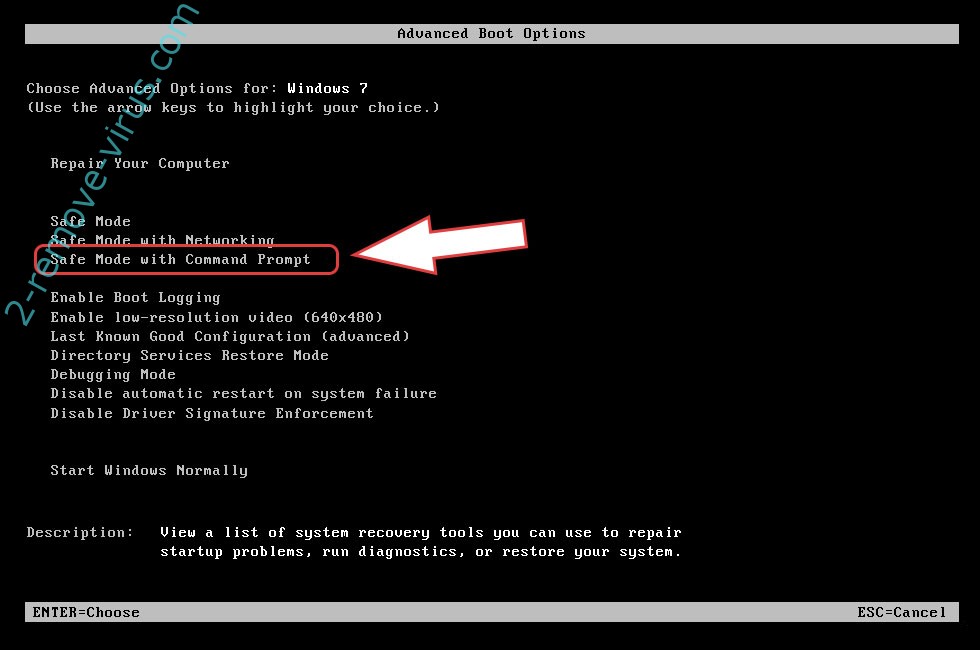
- Otwórz przeglądarkę i pobrać narzędzia anty malware.
- Użyj narzędzia usunąć BitKangoroo
Usunąć BitKangoroo z Windows 8 i Windows 10
- Na ekranie logowania systemu Windows naciśnij przycisk zasilania.
- Naciśnij i przytrzymaj klawisz Shift i wybierz opcję Uruchom ponownie.


- Przejdź do Troubleshoot → Advanced options → Start Settings.
- Wybierz Włącz tryb awaryjny lub tryb awaryjny z obsługą sieci w obszarze Ustawienia uruchamiania.

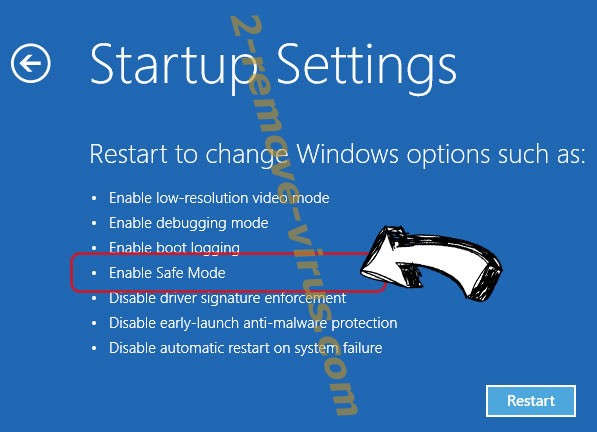
- Kliknij przycisk Uruchom ponownie.
- Otwórz przeglądarkę sieci web i pobrać usuwania złośliwego oprogramowania.
- Korzystanie z oprogramowania, aby usunąć BitKangoroo
krok 2. Przywracanie plików za pomocą narzędzia Przywracanie systemu
Usunąć BitKangoroo z Windows 7/Windows Vista/Windows XP
- Kliknij przycisk Start i wybierz polecenie Shutdown.
- Wybierz Uruchom ponownie i OK


- Kiedy Twój komputer zaczyna się ładowanie, naciskaj klawisz F8, aby otworzyć Zaawansowane opcje rozruchu
- Wybierz polecenie wiersza polecenia z listy.

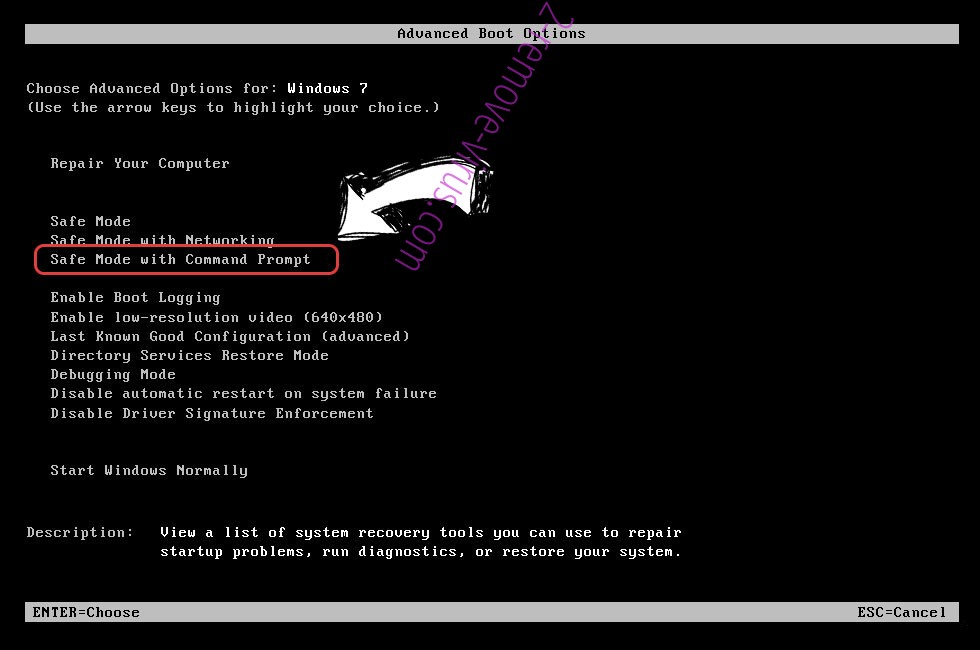
- Wpisz cd restore i naciśnij Enter.


- Wpisz rstrui.exe, a następnie naciśnij klawisz Enter.


- W nowym oknie kliknij Dalej i wybierz punkt przywracania przed zakażeniem.


- Ponownie kliknij przycisk Dalej, a następnie kliknij przycisk tak, aby rozpocząć proces przywracania systemu.


Usunąć BitKangoroo z Windows 8 i Windows 10
- Kliknij przycisk zasilania na ekranie logowania systemu Windows.
- Naciśnij i przytrzymaj klawisz Shift i kliknij przycisk Uruchom ponownie.


- Wybierz Rozwiązywanie problemów i przejdź do zaawansowane opcje.
- Wybierz wiersz polecenia i kliknij przycisk Uruchom ponownie.

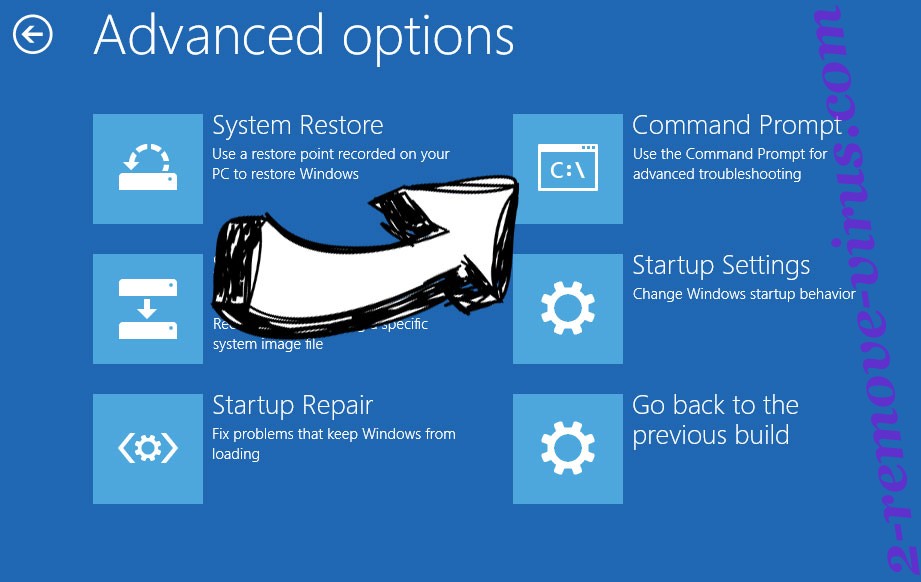
- W wierszu polecenia wejście cd restore i naciśnij Enter.


- Wpisz rstrui.exe i ponownie naciśnij Enter.


- Kliknij przycisk Dalej w oknie Przywracanie systemu.

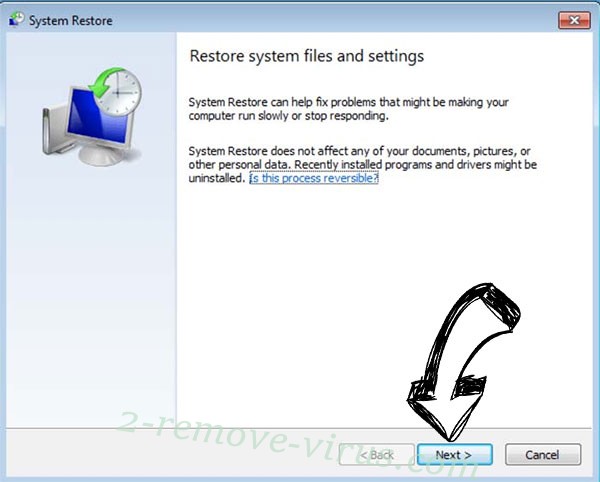
- Wybierz punkt przywracania przed zakażeniem.


- Kliknij przycisk Dalej, a następnie kliknij przycisk tak, aby przywrócić system.


